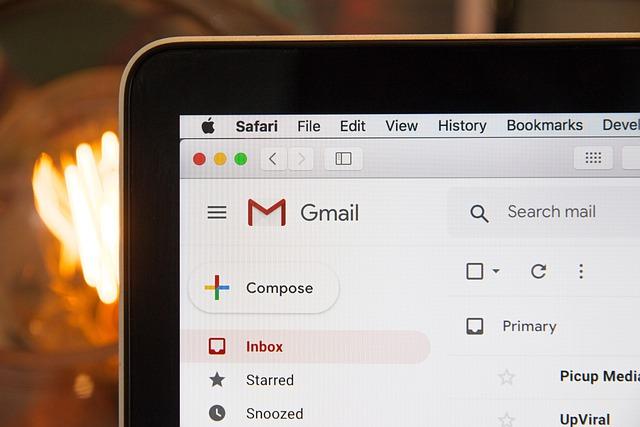Geri sayım sayacı, ürün lansmanlarını, indirim fırsatlarını ve zamanla sınırlı diğer bilgileri göstermenin harika bir yoludur. Web sitelerine geri sayım sayacı widget’ı eklemek kolaydır. Ancak, bilgileri e-postayla göndermek, tıklama oranını ve dönüşümü etkili bir şekilde artırabilir. Gmail’e veya başka bir e-posta istemcisine nasıl bir geri sayım sayacı ekleyeceğinizi merak ediyorsanız, daha fazlasını okuyun.
E-postada Geri Sayım Sayacı Widget’ı
Wix web sitesi oluşturucudan gelen bir e-postanın çekici bir geri sayım sayacıyla nasıl göründüğü aşağıdadır.
- Zamanlayıcı, aciliyet duygusunu artırır ve kullanıcılar ürününüzü son teslim tarihinden önce satın alma eğilimindedir.
- Düz metin içeriğine kıyasla e-postaların tıklanma oranını artırır.
- Bülten şablonlarıyla birlikte geri sayım sayacı, satışınızı artırmak için iyi çalışabilir.
Kendi ürünleriniz yoksa, zamanlayıcıyı kullanarak sınırlı süreli fırsatlar sunan bağlı kuruluş ürünlerini tanıtabilirsiniz.
Gmail’e Geri Sayım Sayacı Nasıl Eklenir?
Gmail arayüzünde gördüğünüz gibi, oluşturma ekranı sınırlı seçenekler içeriyor. Bağlantılar, resimler, ifadeler, imzalar vb. ekleyebilirsiniz. Ancak, e-posta ekranına komut dosyası veya HTML widget’ı eklemek mümkün değildir. Bu nedenle, geri sayım sayacını basit bir GIF resim formatında kullanmalı ve diğer resimler gibi e-postaya eklemelisiniz. Burada iki farklı servisten geri sayım sayacı eklemeyi anlatacağız.
MailTimers’dan Gmail Geri Sayım Sayacı
MailTimers, Gmail’e zamanlayıcı eklemek için kullanabileceğiniz popüler bir seçenektir.
- MailTimers web sitesine gidin ve “Zamanlayıcı Oluştur” düğmesine tıklayın.
- Hizmeti kullanmak için bir hesap açmanız gerekir. Ücretsiz bir hesaba kaydolmak için Facebook, Gmail ile giriş yapabilir veya özel e-posta kullanabilirsiniz.
- Kayıt için e-posta kullanıyorsanız, e-postanızı doğrulamanız gerekmez. Ayrıntıları sağladıktan sonra, doğrudan web sitesinin gösterge tablosu bölümüne ineceksiniz. Yine, üstteki “Zamanlayıcı oluştur” düğmesine tıklayın.
- MailTimer’lar harika ve kullanımı kolay bir arayüz sunar. Zamanlayıcı oluşturma süreci üç adımda çok basittir. Birden fazla menüye gitmeden tek ekranda bir şablon seçebilir, gömme kodunu özelleştirebilir ve oluşturabilirsiniz.
- İlk adım, geri sayım sayacı için şablonunuzu seçmektir. Önizlemek ve e-posta içeriğinize en uygun olanı seçmek için çeşitli şablonlarınız var.
- Şablonunuzu seçtikten sonra metin/arka plan/etiket renklerini özelleştirin ve yazı tipi stilini seçin. Arka plan için beyaz renk ve metin için koyu renk seçebilirsiniz, böylece Gmail’e yerleştirdiğinizde güzel bir şekilde karışacaktır. Yalnızca “Sabit Tarih” türü ücretsizdir ve diğer seçenekler premium kullanıcılar içindir.
- Zamanlayıcınız için bitiş tarihinizi ve saat diliminizi seçtiğinizden emin olun. Bu, dünyanın her yerindeki ziyaretçilerinize e-postalarını açtıklarında doğru zamanı göstermelerini sağlayacaktır.
- Sonraki adım, önizlemenizi görüntülemek ve değişiklikleri kaydetmektir.
- Widget’ı kaydettikten sonra, geri sayım sayacınızın gömme kodunu göreceksiniz. Belirtildiği gibi, HTML resim etiketi içinde bir GIF resmi olacaktır. Yalnızca https://gifcdn.com/abcd1234.gif gibi olması gereken kaynak URL bölümünü kopyalayın.
Pano bölümü, oluşturduğunuz tüm zamanlayıcıları gösterim sayısıyla birlikte gösterecektir. İstediğiniz zaman MailTimers hesabına tekrar giriş yapabilir ve önceden oluşturulmuş zamanlayıcıları düzenleyebilirsiniz.
Gmail’e Geri Sayım Sayacı Ekle
Bir sonraki adım, gömme kodunuzu Gmail’e eklemektir.
- Gmail hesabınıza giriş yapın ve yeni bir e-posta oluşturun. E-postanıza bir resim eklemek için “Resim” simgesine tıklayın.
- “Web Adresi (URL)” seçeneğine gidin ve gömme kodunu MailTimers’dan girin. URL’yi ekledikten sonra anında bir önizleme göreceksiniz.
- E-postanıza geri dönmek için “Ekle” düğmesine tıklayın. E-posta içeriğini yazın, alıcılarınızı doldurun, konuyu ve e-postayı gönderin.
- Alıcılar, e-postada aşağıdaki gibi geri sayım sayacını görecektir.
Bağlı bir pazarlamacıysanız veya kendi ürünlerinizi satıyorsanız, geri sayım sayacıyla kampanya e-postaları göndermenizi öneririz. Yukarıdaki hizmetlerle Gmail’e geri sayım sayacı eklemek kolaydır ve dönüşümünüzü artırmanıza yardımcı olur.
Gmail ve Diğer E-postalara Geri Sayım Sayacı Nasıl Eklenir? konusunu derledik umarım faydalı olmuştur.